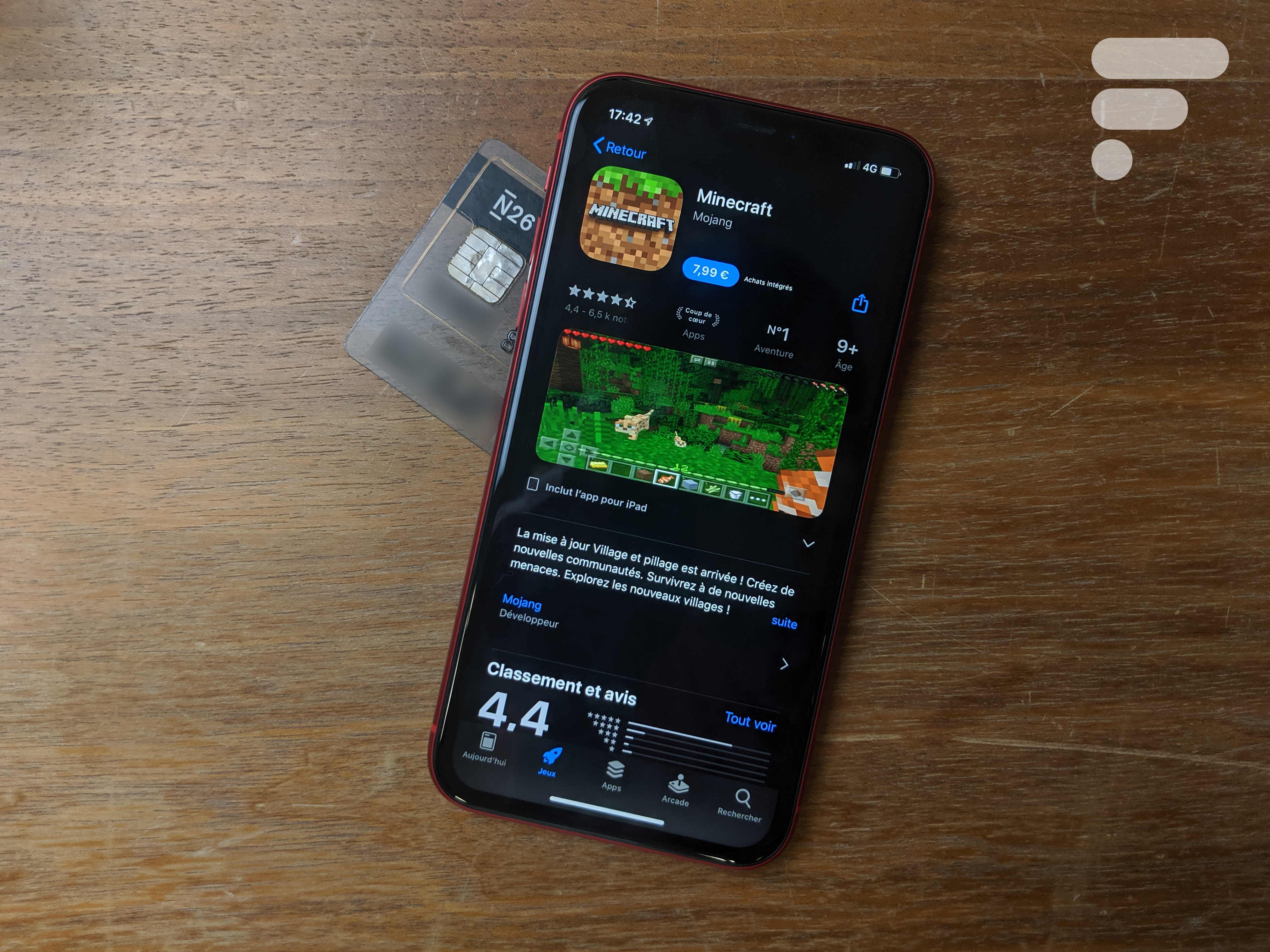
Pour rentabiliser leurs applications, les développeurs ont plusieurs possibilités : l’achat au téléchargement de l’application, l’achat dit « in-app », pour obtenir davantage d’options dans l’application, ou les publicités. Dans les deux premiers cas, il se peut que l’utilisateur accepte de voir son compte débité sans réellement faire attention. On ne compte plus d’ailleurs le nombre d’histoires concernant des bambins ayant dépensé des milliers d’euros sur l’iPhone ou l’iPad de leur parent sans se rendre compte qu’il s’agissait de véritable argent derrière.
Bref, vous vous retrouvez dans ce cas bien embêtant et vous voilà donc à chercher comment vous faire rembourser. Pas de problème : Apple a un service pour ça. On vous explique comment l’utiliser, mais également comment purement et simplement désactiver les achats in-app pour éviter de futurs accidents.
Demander le remboursement d’une application iOS
Pour se faire rembourser un achat sur iOS, il faut que celui-ci ait moins de 90 jours, ce qui laisse une marge de manœuvre plutôt confortable.
La firme à la pomme a mis en place un site nommé reportaproblem.apple.com. Ce site référence toutes vos acquisitions d’application (gratuites ou payantes) avec votre compte Apple sur les 90 derniers jours.
Connectez-vous avec votre identifiant Apple et vous voici sur le site — au design qui commence à dater — avec une liste d’applications. Trouvez l’achat que vous voulez vous faire rembourser et cliquez sur Signaler.
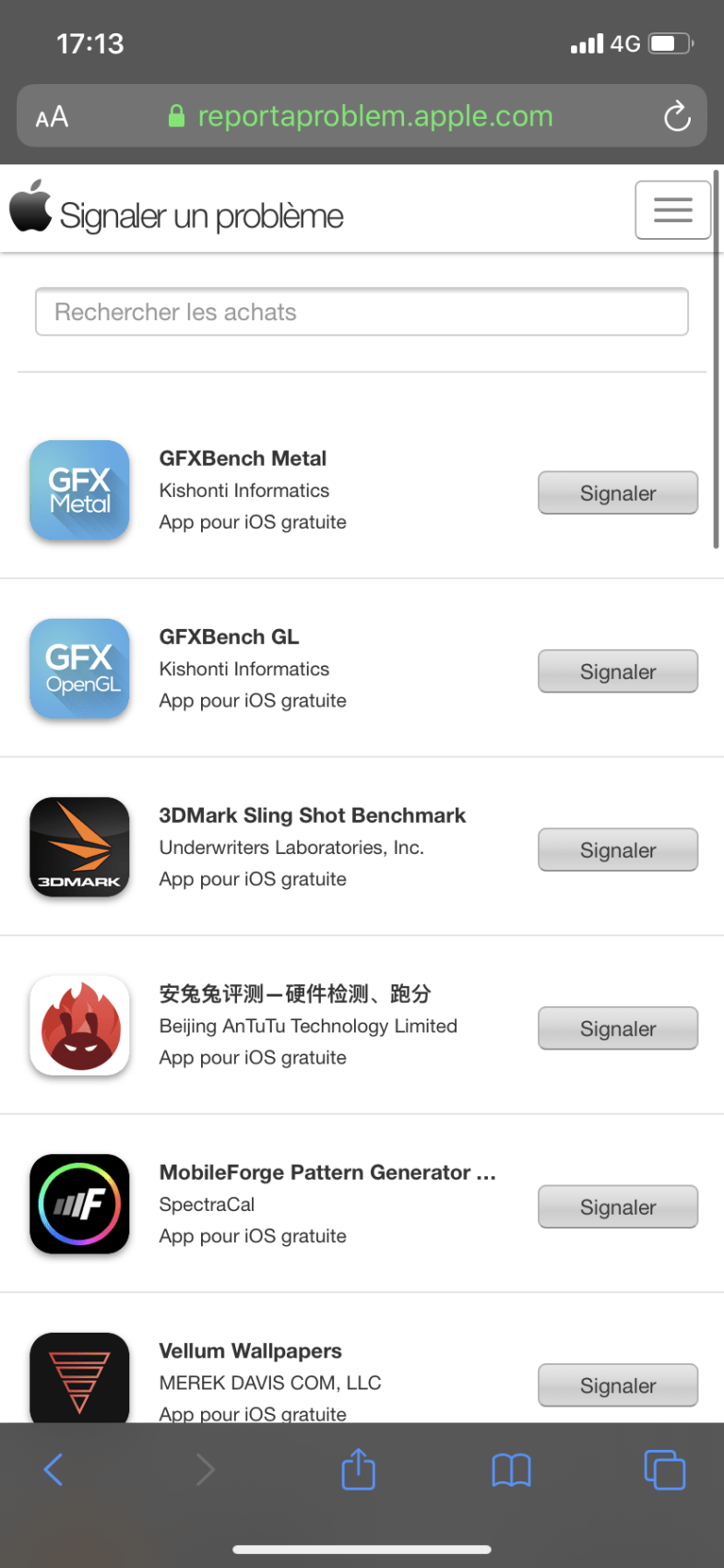
En cliquant sur le bouton, Apple vous demandera de justifier votre demande de remboursement. Cela va de l’achat non intentionnel à des réclamations techniques (comme l’application n’a pas pu se lancer, etc.). Choisissez donc la raison que vous voulez défendre pour récupérer votre argent.
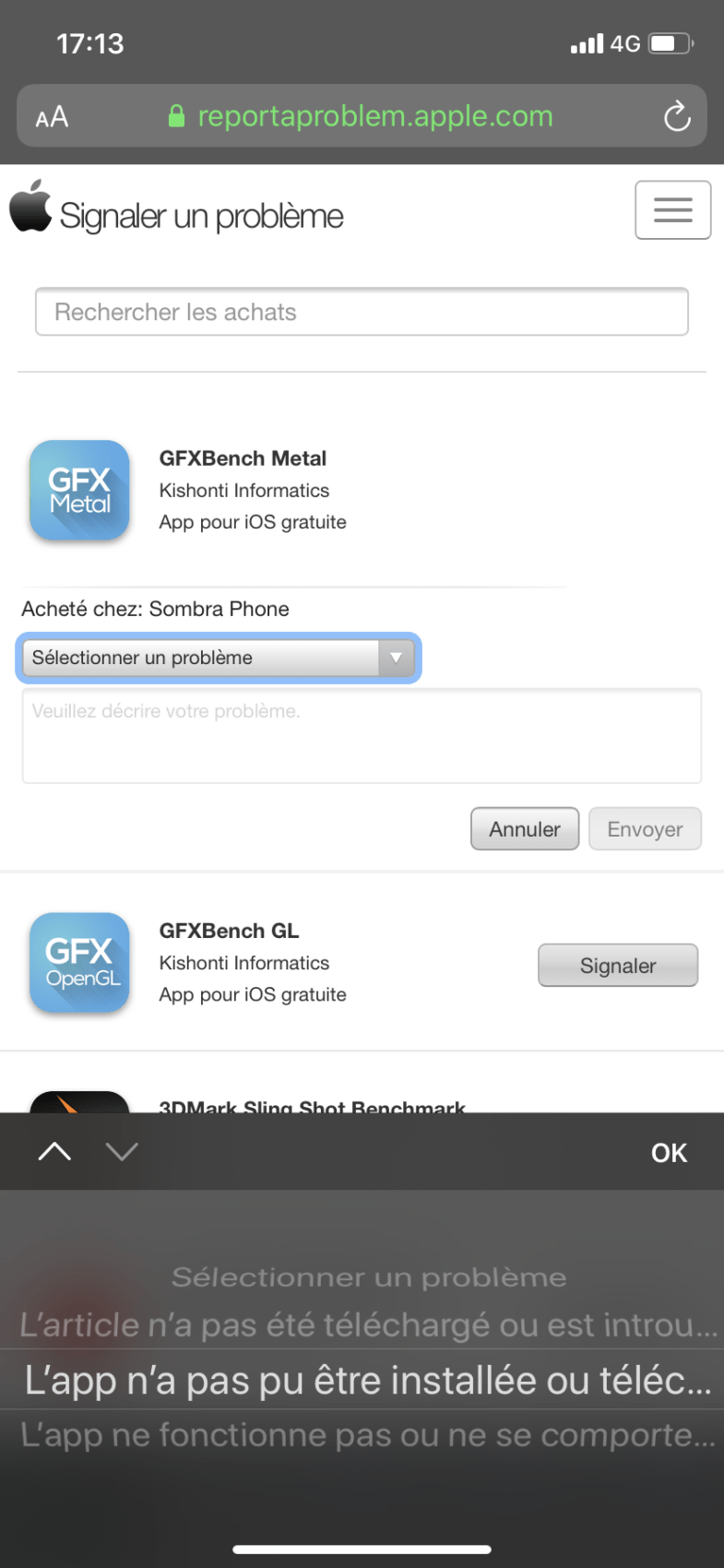
Apple va ensuite analyser votre demande et vous rembourser dans les plus brefs délais. Cela peut même être immédiat selon la raison.
Dans tous les cas, pour éviter ce genre de mésaventures, vous pouvez désactiver les achats in-app dans les paramètres de l’iPhone.
Désactiver les achats in-app sur son iPhone
Il est possible de désactiver totalement les achats intégrés depuis les réglages de son iPhone ou iPad pour limiter les risques.
- Allez dans les Réglages
- Cliquez sur Temps d’écran
- Sélectionnez Contenu et confidentialité
- Activez les Restrictions
- Allez dans l’onglet Achats dans l’iTunes et l’App Store
- Cliquez sur Achats intégrés
- Sélectionnez Ne pas autoriser
Ainsi, les applications ne pourront plus vous proposer d’acheter le nouveau pack « Méga Premium Plus XL » pour ne plus avoir de bannière de publicité en bas de l’écran.
Votre café et votre dose de tech vous attendent sur WhatsApp chaque matin avec Frandroid.























Vivement le black friday pour avoir des news intéressantes ^^
Je change immédiatement
Oh, ici ça parle d'Android, d'iOS, mais aussi de voitures, trottinettes, grilles pain, machine à raclette... c'est le business mon gars ! La cohérence, c'est une idée du siècle dernier !
Je vais faire mon râleur. Quand j'avais un iphone et que je cherchais une réponse, je consultais des sites comme Mac4ever ou iGeneration...Des sites spécialisés. Si vous souhaitez aborder tous les Os nommez vous Friodoid.
Je vais faire mon râleur. Quand j'avais un iphone et que je cherchais une réponse, je consultais des sites comme Mac4ever ou iGeneration...Des sites spécialisés. Si vous souhaitez aborder tous les Os nommez vous Friodoid.
Il suffit d'avoir LE ZENFONE 2.
Ça marche sur LE ZENFONE 2.
Idem j'ai pas ça sur mon xiaomi, je comprends pas
J'ai pas ces écrans sur mon Xperia !
Ce contenu est bloqué car vous n'avez pas accepté les cookies et autres traceurs. Ce contenu est fourni par Disqus.
Pour pouvoir le visualiser, vous devez accepter l'usage étant opéré par Disqus avec vos données qui pourront être utilisées pour les finalités suivantes : vous permettre de visualiser et de partager des contenus avec des médias sociaux, favoriser le développement et l'amélioration des produits d'Humanoid et de ses partenaires, vous afficher des publicités personnalisées par rapport à votre profil et activité, vous définir un profil publicitaire personnalisé, mesurer la performance des publicités et du contenu de ce site et mesurer l'audience de ce site (en savoir plus)
En cliquant sur « J’accepte tout », vous consentez aux finalités susmentionnées pour l’ensemble des cookies et autres traceurs déposés par Humanoid et ses partenaires.
Vous gardez la possibilité de retirer votre consentement à tout moment. Pour plus d’informations, nous vous invitons à prendre connaissance de notre Politique cookies.
Gérer mes choix